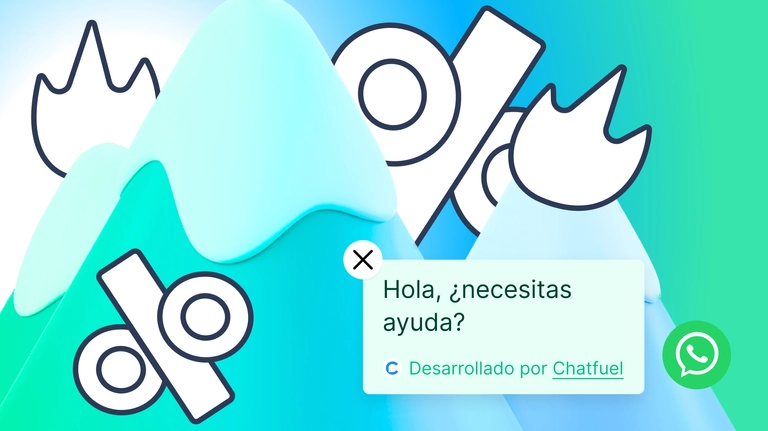
Cómo automatizar las ventas de comercio electrónico utilizando ChatGPT
Aprovecha WhatsApp para tu negocio con una guía paso a paso, un caso práctico de una marca que ya lo está haciendo y mucho más.
A un mes del Black Friday y el Cyber Monday, los responsables de comercio electrónico y los especialistas en marketing se apresuran. Hay mucho que hacer. Mucho que preparar. Para muchos, este es el mes de mayores ingresos del año. Por suerte para usted, estamos aquí para ayudarle.
En este artículo, le mostraremos cómo aumentar las ventas de comercio electrónico de su tienda utilizando la automatización de ventas con Chatfuel y ChatGPT.
Te mostraremos cómo aprovechar WhatsApp para tu negocio, un caso práctico de una marca que ya lo está haciendo e incluso una guía paso a paso sobre cómo configurarlo todo. El objetivo es que estés preparado para una afluencia de clientes, asegurándote de que maximizas tus ventas al tiempo que reduces la carga de trabajo de tu equipo. Empecemos.
¿Cómo se automatizan las ventas con ChatGPT?
Lo bueno de ChatGPT es que puede integrarse en otras herramientas, como los chatbots. Y Chatfuel, una de las mayores plataformas de chatbot del mundo, ha hecho exactamente eso. Eso significa que puedes tener un cliente visitando tu sitio web, y cuando hace clic en el botón 'chat', ChatGPT habla con él sobre tus productos e intenta venderle. Actúa como experto en productos y vendedor, todo en uno.
Para que funcione, todo lo que tienes que hacer es proporcionarle algunos datos de entrenamiento. Puedes proporcionarle información sobre tus productos, detalles sobre tus ventas y promociones, información sobre tu tienda y cualquier otra cosa que sea relevante para tu negocio. Lo mejor es que esta integración es sencilla y completamente segura. En cuestión de minutos, puede tener una máquina de ventas completamente automatizada trabajando para su negocio.
Puede sonar demasiado bueno para ser verdad para algunos, pero muchas tiendas ya están utilizando esta herramienta. En el caso de estudio a continuación, le mostraremos cómo una marca colombiana está aprovechando Chatfuel y ChatGPT.
Caso práctico: cómo una marca de ropa automatiza las ventas con Chatfuel y ChatGPT
Deliiro, uno de los muchos clientes de Chatfuel, es una tienda de ropa colombiana. Se han dado cuenta de que aprovechar la automatización de ventas con ChatGPT es algo que tenían que probar. Y para lograrlo, recurrieron a Chatfuel.
Cuando entres en su página web, verás en la esquina derecha un widget de chat de WhatsApp. Los clientes pueden hacer clic en él y hacer preguntas sobre las características de los productos, la selección de productos, la realización de un pedido y mucho más.
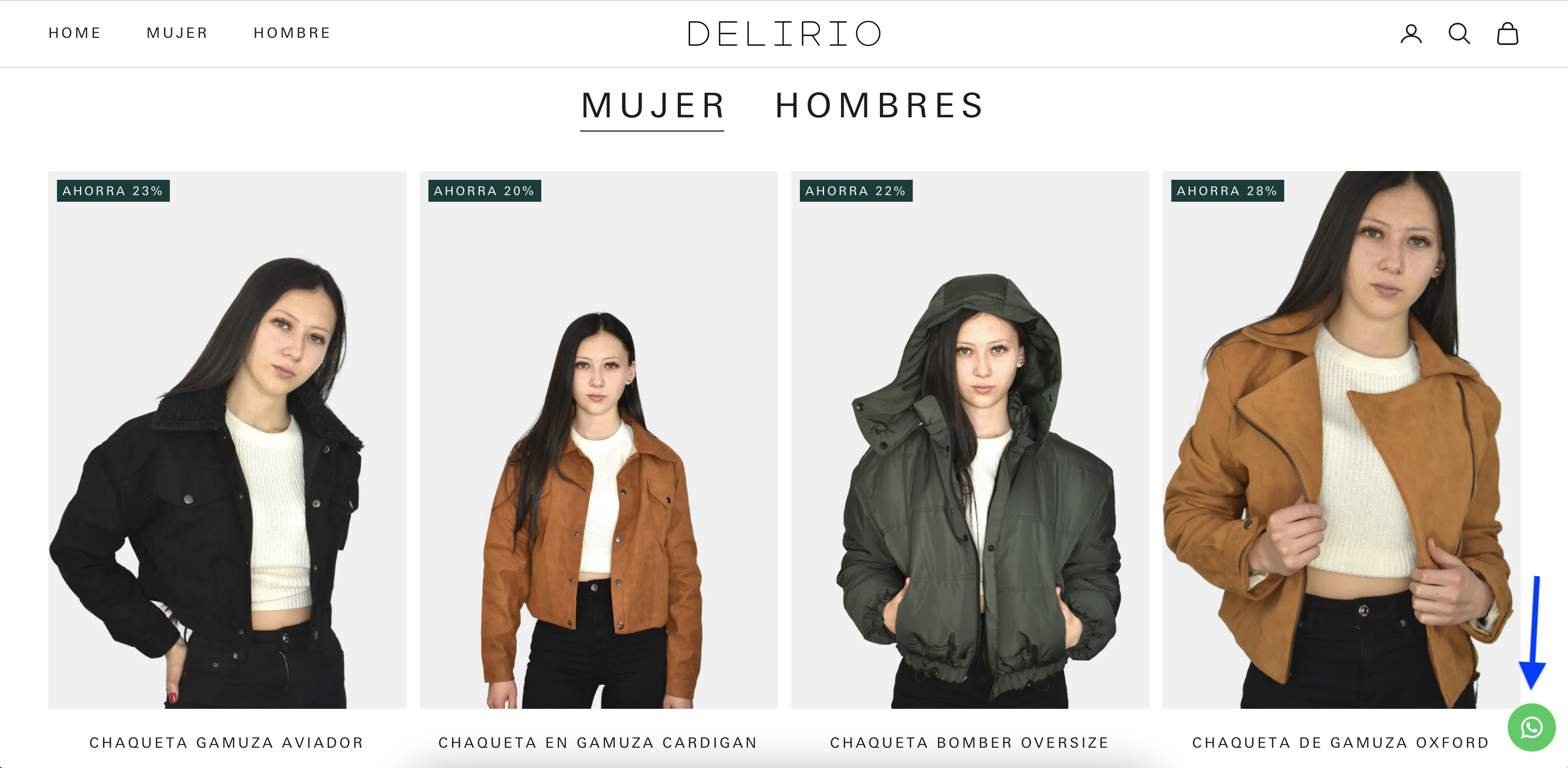
No sólo eso, sino que Chatfuel también funciona como una herramienta de generación de clientes potenciales para Deliiro. Automatizan de forma eficaz la recopilación de información de los clientes, que luego pueden alimentar y con los que pueden interactuar.
Si estás listo para empezar a utilizar Chatfuel y hacer lo mismo con tu propia marca, sigue leyendo para aprender a configurarlo. O, si prefiere resolver las cosas sobre la marcha, puede registrarse para una prueba gratuita aquí.
Cómo configurarlo todo
Siga los siguientes pasos para configurar Chatfuel en su sitio web:
- Registrarse en Chatfuel
Entra en nuestra web y crea una cuenta gratis.
- Conecta tu número de WhatsApp a Chatfuel
Para ello, primero tendrás que iniciar sesión en tu cuenta de Chatfuel.
Le recomendamos encarecidamente que utilice un número nuevo para la integración de WhatsApp + Chatfuel. Esto se debe a que un número de teléfono conectado a Chatfuel no puede estar ya en uso en otras cuentas de WhatsApp Business, la aplicación WhatsApp o con la aplicación WhatsApp Business.
Una vez que estés en tu panel de control, ve a la sección 'Inicio' en el menú de la izquierda.
Desplázate hasta la sección WhatsApp Business y haz clic en 'Conecta.'
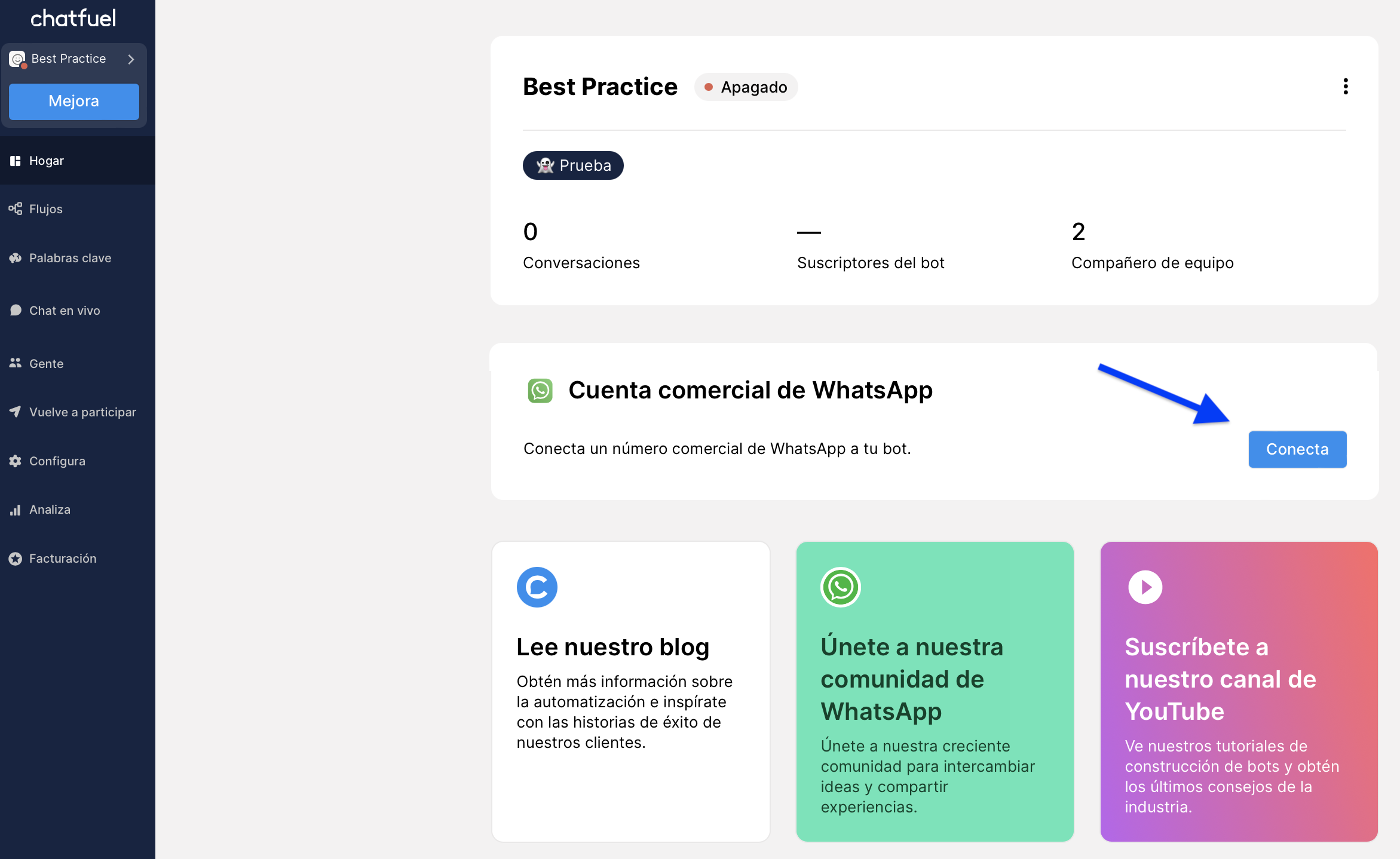
Elija la opción 'Utilizar su número' y haga clic en 'Siguiente.'
Sigue los pasos que aparecen en la ventana emergente para iniciar sesión en tu cuenta Meta Business y verificar tu número de teléfono.
- Copiar la plantilla
Hazlo siguiendo este enlace y haciendo clic en 'Guardar en Chatfuel/Save to Chatfuel' en la esquina inferior derecha.
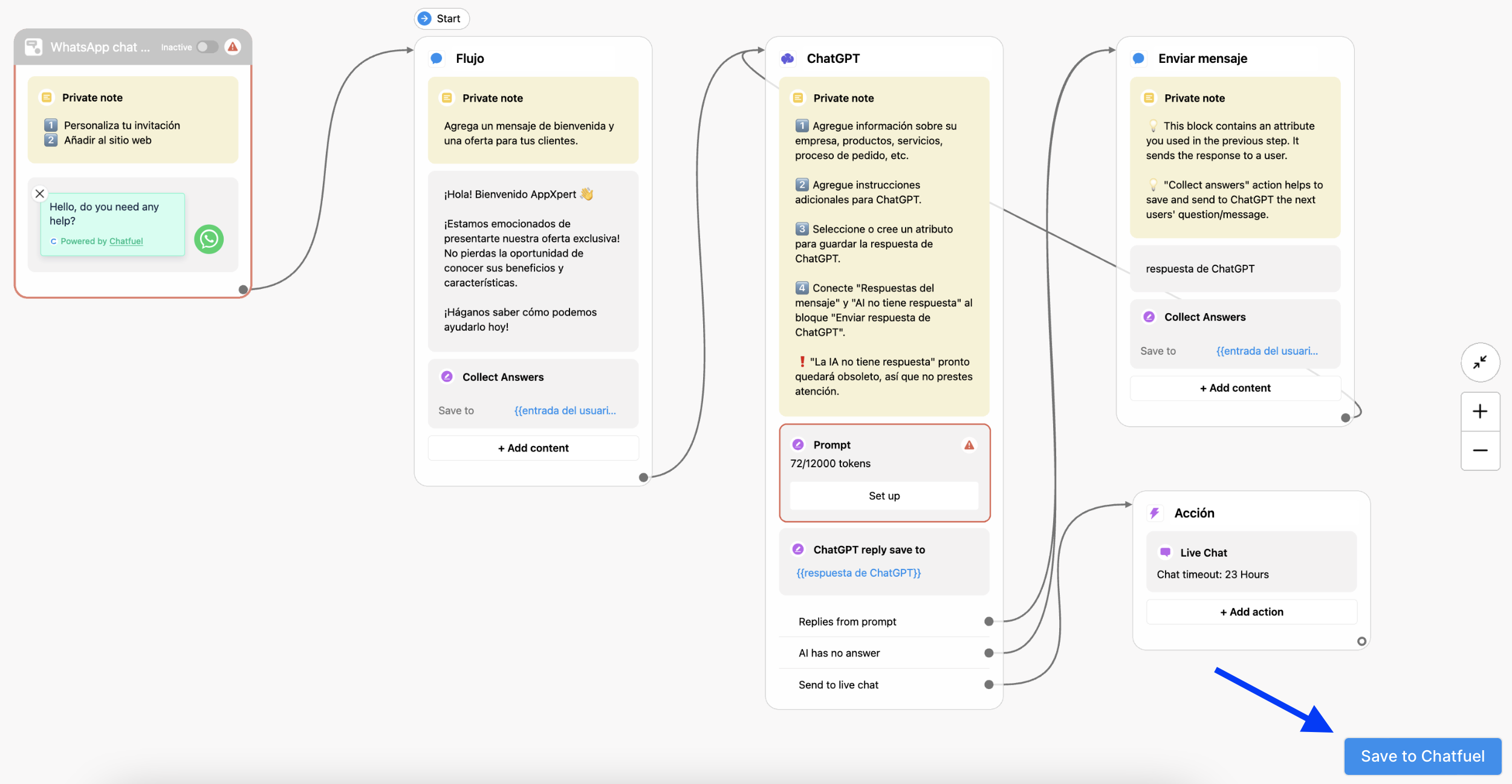
- Añade los datos de tu empresa al flujo
Una vez copiada la plantilla, ábrala y haga clic en el botón 'Configuración' del bloque ChatGPT.

Aquí puede añadir información sobre su empresa, como el nombre, el número de teléfono, la dirección, las ofertas y mucho más. Te recomendamos que añadas toda la información relevante en esta sección para que ChatGPT sepa cómo ayudar a tus clientes.
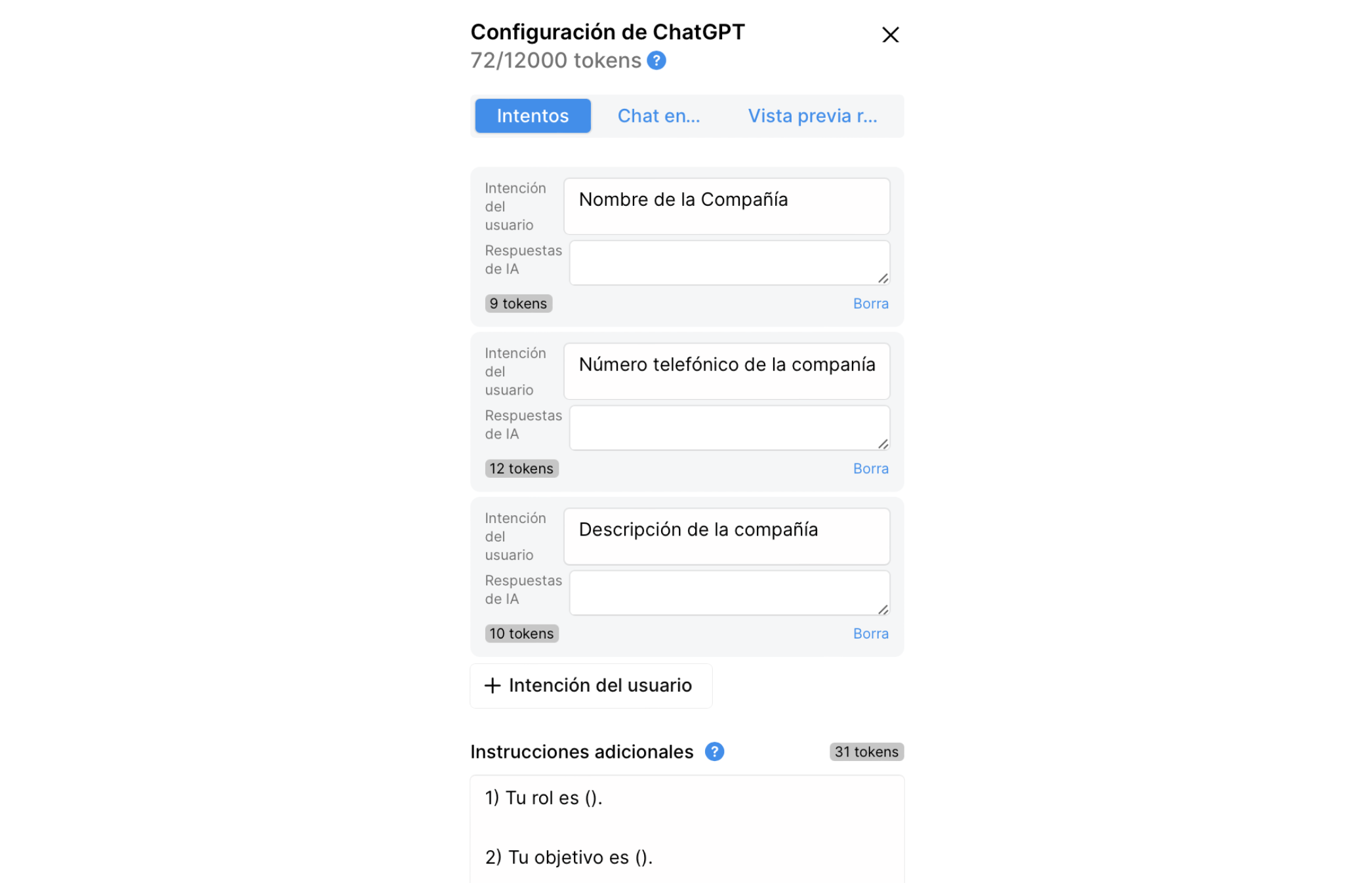
Una vez que hayas terminado, haz clic en 'Prueba este flujo' en la esquina inferior derecha para ver cómo funciona tu flujo.
- Añade el botón de WhatsApp a tu página web
Esto es lo que en Chatfuel llamamos un 'Punto de Entrada'. Es la forma en que los usuarios entran en tu flujo. O, en tu caso, la forma en que los usuarios entran en la plantilla de ChatGPT que has duplicado anteriormente. Sigue los pasos que se indican a continuación para esta etapa final de la configuración.
Haz clic en el punto de entrada de WhatsApp de tu plantilla.
Abre la configuración haciendo clic en el contenido del bloque.
En la esquina superior izquierda, copia el código, que podrás pegar en el HTML de tu sitio web.
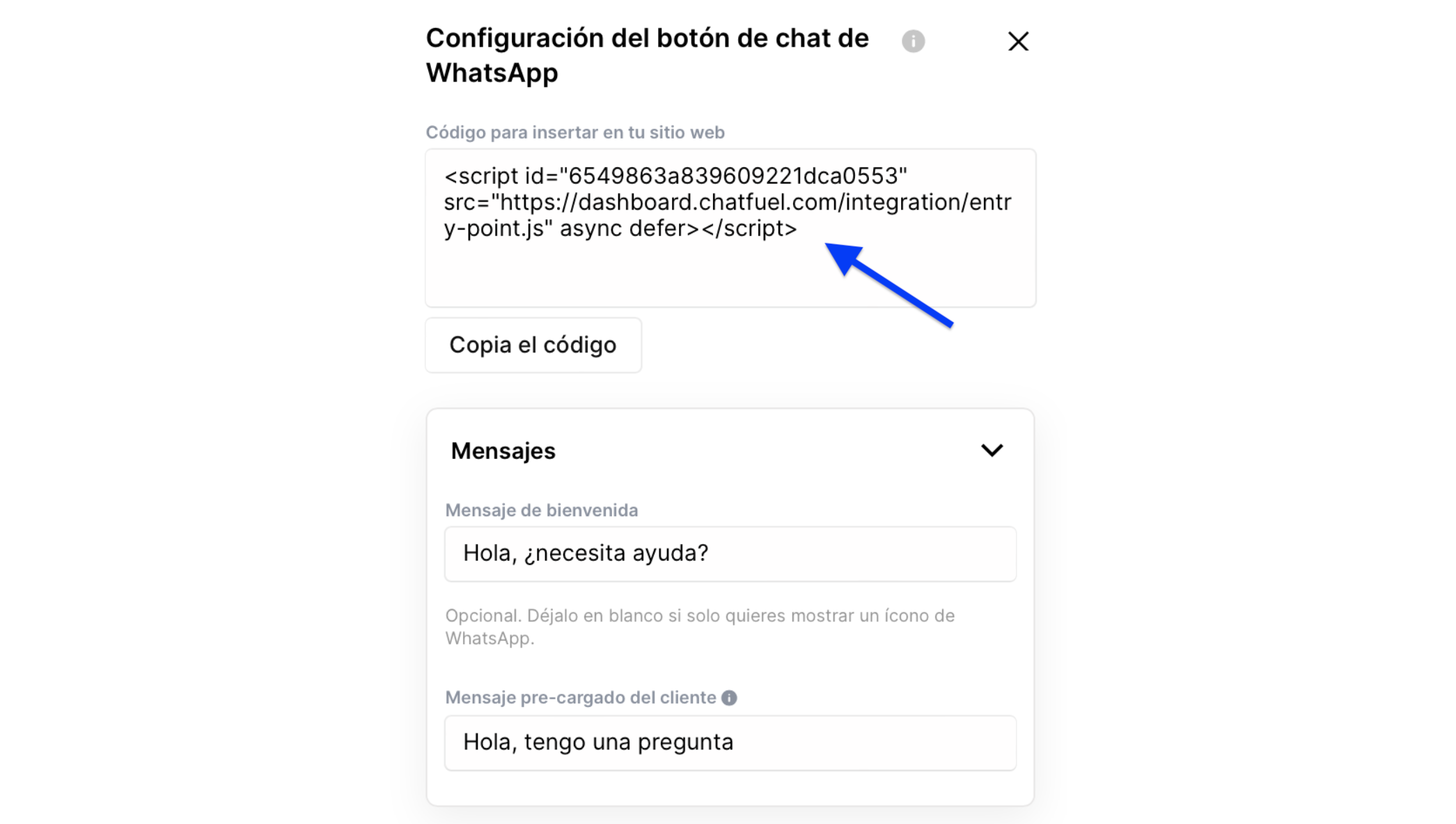
Si tienes un sitio web WordPress:
Accede a tu panel de administración y selecciona 'Appearance' → 'Theme File Editor.'
En la esquina superior derecha, selecciona tu tema actual en el menú desplegable (normalmente asignado por defecto).
En 'Theme Files,' selecciona ‘Theme Footer/footer.php.’
En el área de texto, añade el código de incrustación de Chatfuel justo encima de la etiqueta de cierre.
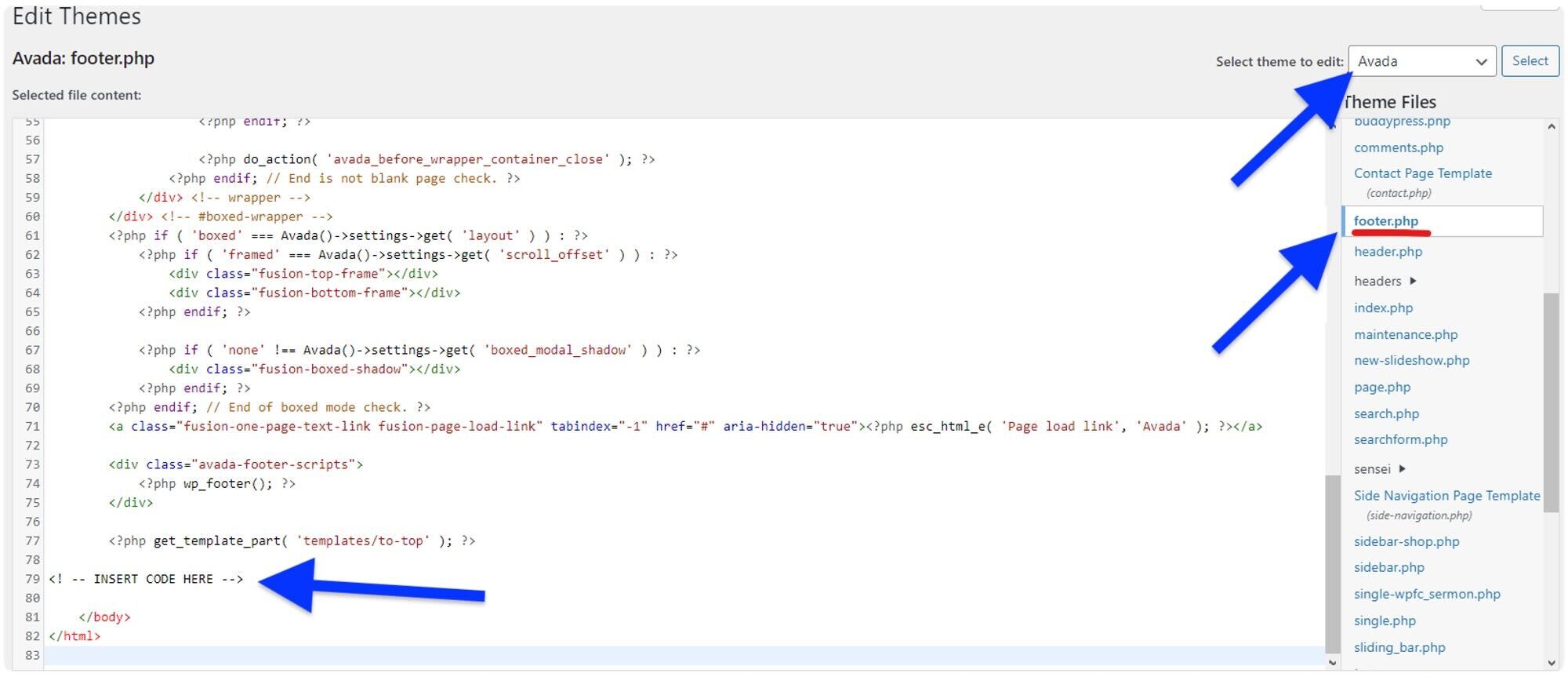
Haga clic en ‘Update File’ para guardar los cambios.
Si tienes un sitio web Shopify:
Haz clic en ‘Online Store.’
Ve a ‘Themes’ → ‘Actions.’
En el menú desplegable, haz clic en 'Edit Code’ para abrir el editor de temas de tu tienda Shopify.
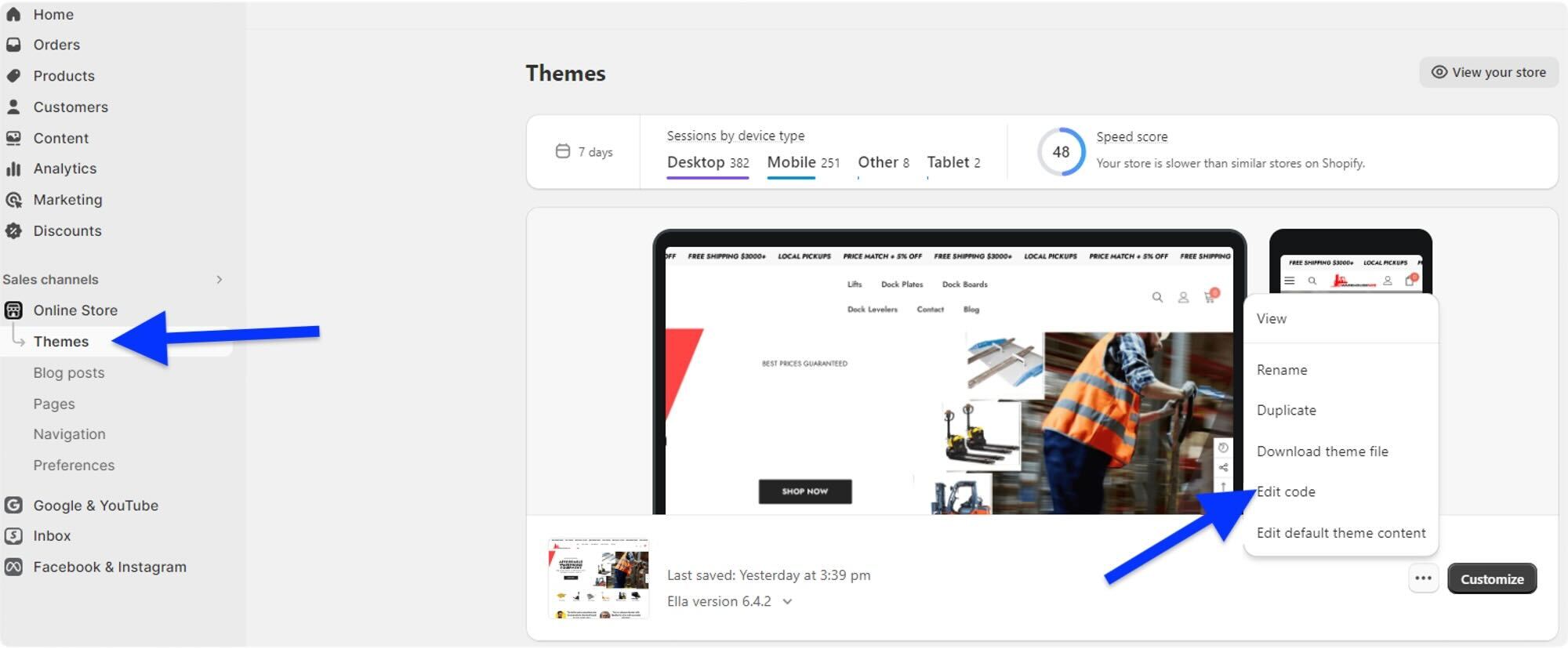
Localiza el archivo 'theme.liquid' en el menú y pega el código después de la etiqueta body. Guarda los cambios y ya está.
Si no te sientes cómodo con la parte del código, te recomendamos que pidas ayuda a tu webmaster.
Si tienes problemas con alguno de los pasos anteriores, como conectar tu número de teléfono de WhatsApp a Chatfuel, consulta nuestras guías de WhatsApp para obtener instrucciones e información más detalladas.
Su configuración ya debería estar hecha, enhorabuena. En menos de 30 minutos, has equipado tu sitio web con una herramienta de ventas automatizada que te ayudará a aumentar tus ventas esta temporada.
Aproveche la automatización de las ventas esta temporada
El futuro del comercio es la automatización. Y como puede ver claramente en este artículo, las ventas no son una excepción. Si aprovecha la potencia de Chatfuel y ChatGPT, estará aventajando a la competencia. Nuestras herramientas están diseñadas para agilizar su proceso de ventas, reducir la carga de trabajo de su equipo y garantizar que cada interacción con el cliente sea productiva. No sólo podrá responder rápidamente a sus clientes, sino que también se asegurará de que estén bien informados sobre sus mejores productos y promociones.
Tanto si es un experimentado gestor de comercio electrónico como si acaba de empezar como especialista en marketing, esta guía le facilitará la configuración.
No espere: ahora es el momento de actuar. Aumente sus ventas esta temporada con Chatfuel.
